wps如何使用表格高级筛选 wps表格如何使用高级筛选功能
更新时间:2024-02-29 14:06:33作者:xiaoliu
wps表格作为一款强大的电子表格软件,拥有丰富的功能,其中高级筛选功能更是让人眼前一亮,通过使用高级筛选功能,我们可以快速、准确地筛选出所需数据,提高工作效率。究竟如何使用wps表格的高级筛选功能呢?本文将为大家详细介绍wps表格如何使用高级筛选功能,以帮助大家更好地利用这一强大的功能,提升工作效率。

方法/步骤
“高级筛选”功能入口:
1.使用wps Office打开或新建表格;
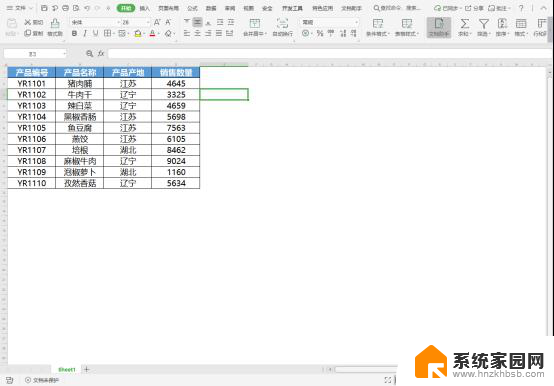
2.依次点击“开始”—“筛选”右下角箭头符号—“高级筛选”;
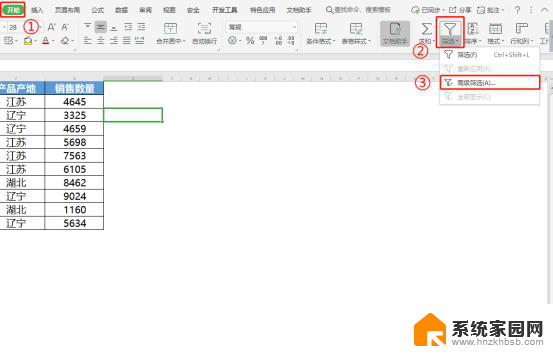
“高级筛选”功能使用:
1.“高级筛选”可以横向筛选条件为且的关系、纵向筛选条件为或的关系、横纵向混合筛选条件为且和或的关系。这里给大家演示使用“高级筛选”进行横纵向混合筛选。
点击“高级筛选”后,在功能弹出框,选择“方式”为“在原有区域显示筛选结果”;
(若选择“将筛选结果复制到其他位置”,需选择“复制到”的区域,并可勾选“扩展结果区域,可能覆盖原有数据”)
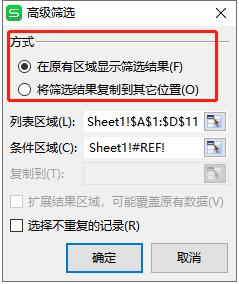
2.“高级筛选”分为“列表区域”和“条件区域”,“列表区域”已自动填充为表格的数据列表;
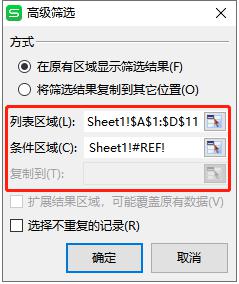
3.“条件区域”这里在表格内输入,然后在“条件区域”中进行选定;
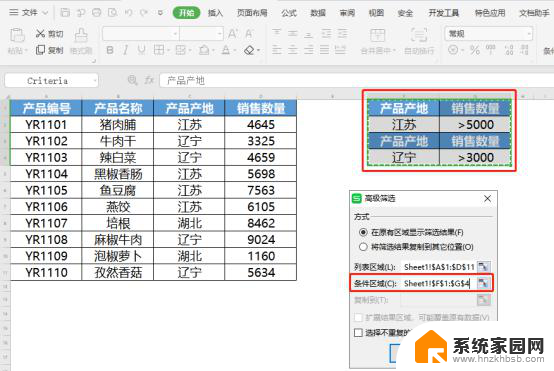
4.筛选后效果如下图所示。
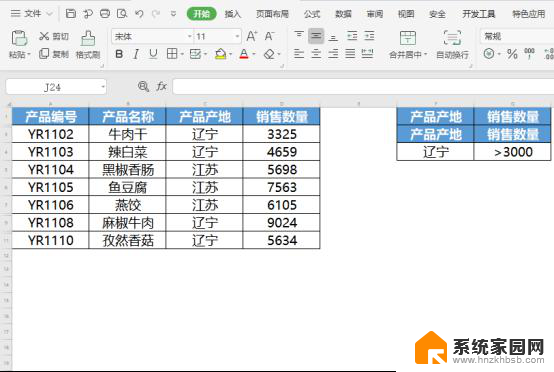
取消“高级筛选”:
依次点击“开始”—“筛选”—“全部显示”即可取消掉筛选功能。
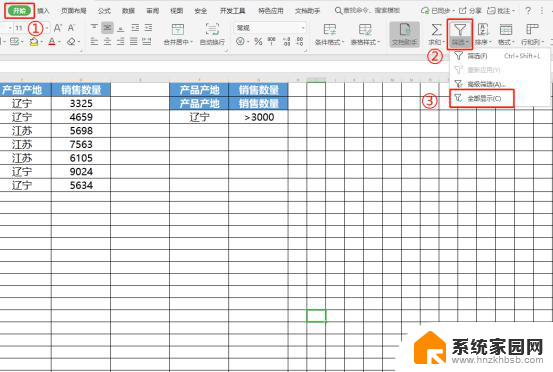
以上就是关于如何在wps中使用表格高级筛选的全部内容,如果您遇到类似的情况,可以按照我的方法来解决。
wps如何使用表格高级筛选 wps表格如何使用高级筛选功能相关教程
- wps升级后筛选功能用不了 wps升级后筛选功能失效
- wps筛选重复项 如何用WPS筛选两个表格中的重复数据
- wps如何删除已选定的表格 如何使用wps删除已选定的表格
- wps设置筛选 WPS表格如何进行筛选
- excel表格如何添加筛选项 Excel表格单元中如何自定义筛选项
- wps如何筛选单元格 wps如何筛选单元格数据
- wps数据下面怎么没有筛选功能 wps表格为何没有数据筛选功能
- excel表格怎么添加筛选项 Excel表格单元中怎样设置筛选选项
- wps如何在表格中勾选择记忆式键入 wps表格如何使用记忆式键入勾选框
- 更新以后的wps里面的表格自动筛选键找不到了 wps新版本表格自动筛选键找不到
- win家庭版怎么恢复系统 怎样恢复笔记本电脑系统
- mac怎样转换windows 苹果电脑怎么切换到windows系统
- 苹果电脑如何抹掉windows系统 Mac怎么彻底卸载Windows系统
- windows sonic有什么用 Windows Sonic音效是什么
- 怎样不让windows自动更新软件 笔记本电脑自动更新关闭教程
- windows如何关闭软件开机启动 电脑开机启动软件关闭方法
电脑教程推荐
- 1 windows系统清理c盘 Windows 清理C盘的技巧
- 2 小米突然不能快充怎么办 小米手机快充失效原因
- 3 login用户名和密码 电脑忘记用户名和密码怎么办
- 4 手机屏幕怎么设置一直亮 手机屏幕常亮设置方法
- 5 远程计算机不接受连接怎么设置 如何处理远程计算机不允许连接
- 6 windows十的截图怎么 笔记本电脑如何截屏图片
- 7 关机命令shutdown -s -t Windows关机命令 shutdown /p
- 8 日记本密码锁忘记密码怎么开 密码日记本忘记密码解决办法
- 9 手机如何更改照片的像素和大小 手机图片像素大小调整教程
- 10 移动云盘个人空间怎么清理 中国移动云盘如何清理缓存